Cara Menemukan Nomor Seri PC Windows 10 Anda dengan Cara Mudah
Microsoft Windows 10 / / July 17, 2020
Terakhir diperbarui saat

Alih-alih menggali komputer Anda dari lokasi yang tidak nyaman hanya untuk melihat nomor seri pada stiker, temukan cara yang mudah.
Ada saatnya Anda perlu mendapatkan nomor seri PC. Anda mungkin memerlukannya saat menghubungi helpdesk dukungan pabrik atau ketika melakukan inventarisasi perangkat yang terhubung ke jaringan Anda, misalnya. Tergantung pada lokasi komputer, mungkin sulit untuk menemukan stikernya. Atau, mungkin kartu informasi garansi tidak tersedia. Atau, mungkin Anda tidak ingin mengakses BIOS mesin untuk mendapatkan nomornya.
Apa pun masalahnya, apakah itu untuk dukungan dukungan atau inventaris peralatan, inilah cara menemukan nomor seri dengan mudah.
Temukan Nomor Seri PC melalui Command Line Prompt atau PowerShell
Untuk menemukan nomor seri via PowerShell, tekan tombol Windows dan Tipe:PowerShell dan jalankan sebagai administrator dari hasil pencarian.
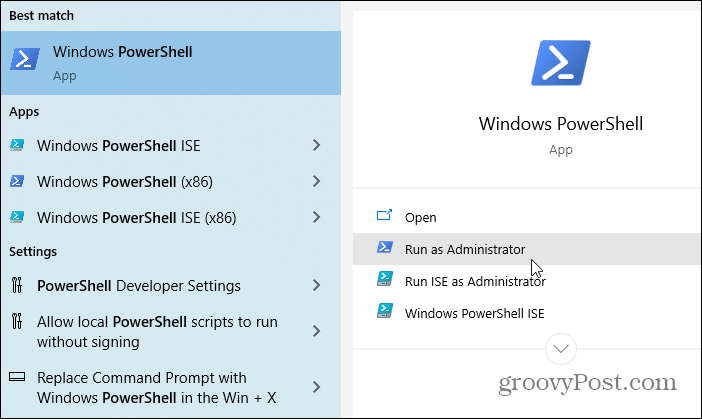
Selanjutnya, masukkan yang berikut ini ke dalam PowerShell dan tekan Enter:
Dapatkan-WmiObject win32_bios | pilih Serialnumber
Itu akan memunculkan nomor seri PC Anda dan Anda dapat menuliskannya. Atau, Anda dapat menyalinnya ke dokumen jika Anda melakukan inventaris dengan menyorotinya dan memukul Ctrl + C. Setelah itu disalin ke hit clipboard Ctrl + V untuk menempelkannya ke dokumen Anda.
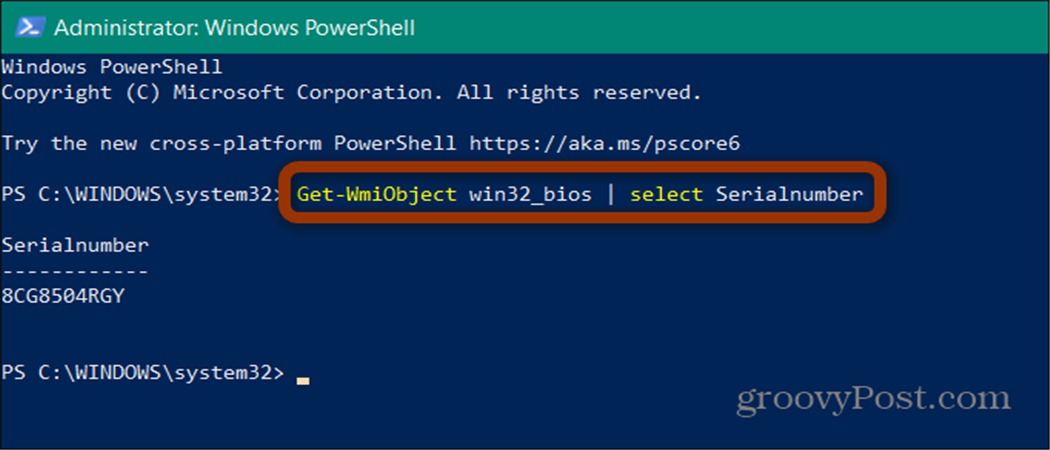
Gunakan Prompt Perintah
Jika Anda lebih suka menggunakan baris perintah versus PowerShell Anda bisa. Mulai dengan menekan Kunci Windows untuk meluncurkan Mulai dan Tipe:cmd dan pilih Jalankan sebagai Administrator.
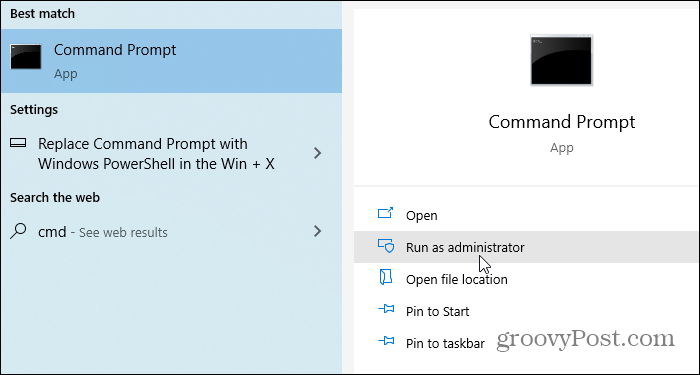
Selanjutnya, masukkan berikut ini ke prompt perintah dan tekan Enter:
wmic bios dapatkan SerialNumber
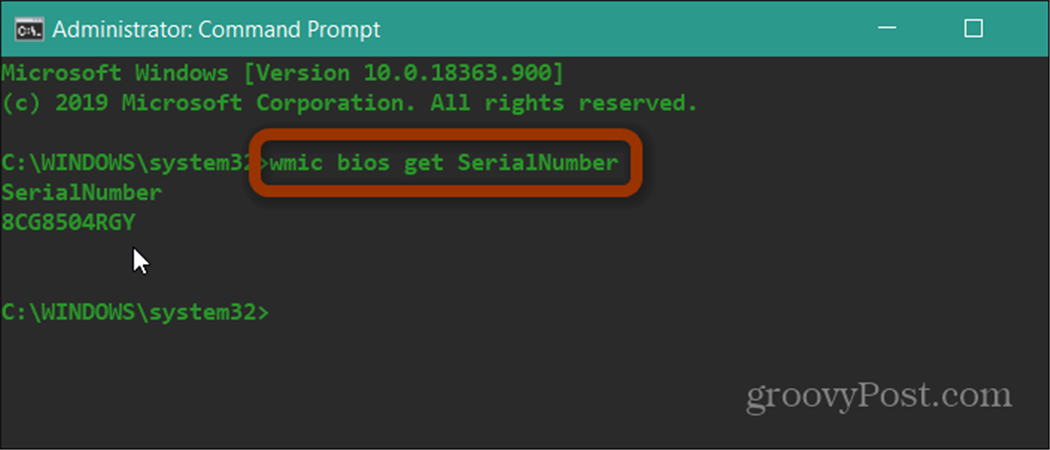
Baris perintah akan kembali dengan nomor seri sehingga Anda dapat menyalinnya dan menyimpannya di lokasi yang mudah diakses.
Tentu saja, jika PC tidak mau boot Anda harus mendapatkan nomor seri dari stiker atau kartu garansi. Namun, jika Anda perlu menemukan nomor seri, mungkin lebih bijaksana untuk mengaksesnya sebelum bencana terjadi. Boot komputer Anda dan dapatkan nomor seri menggunakan salah satu langkah di atas. Kemudian letakkan di lokasi yang mudah diakses untuk saat-saat ketika Anda membutuhkannya.
Apa itu Modal Pribadi? Ulasan 2019 Termasuk Bagaimana Kita Menggunakannya untuk Mengelola Uang
Apakah Anda pertama kali memulai dengan berinvestasi atau merupakan pedagang berpengalaman, Personal Capital memiliki sesuatu untuk semua orang. Berikut ini adalah ...



